Herhangi bir web sitesi için yaş kısıtlamaları nasıl atlanır [2 çalışma yöntemi]
Yayınlanan: 2025-08-19Dijital platformlar aracılığıyla çocukların zararlı ve uygunsuz içeriğe maruz kaldıklarına dair birkaç rapor bulunmaktadır. Çocukları korumak için, dünyadaki birçok hükümet, reşit olmayanların onları olumsuz etkileyebilecek içeriğe erişmesini önlemek için katı yaş doğrulama yöntemleri uygulamaya başladı.
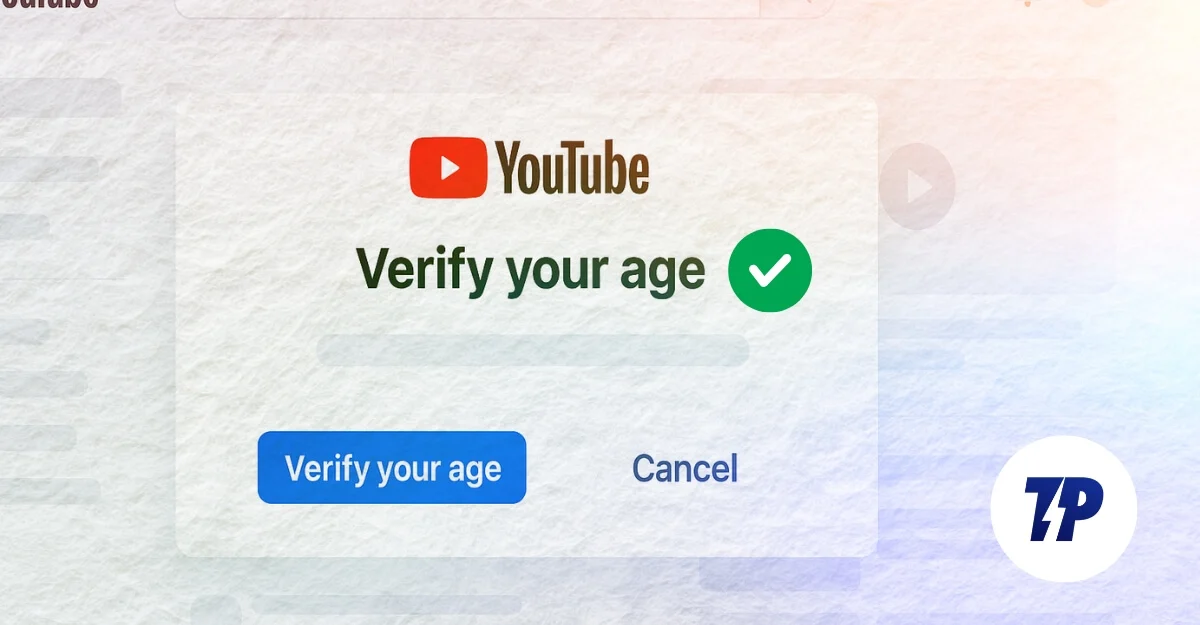
Son zamanlarda YouTube, arama geçmişlerine, izledikleri içeriğe ve Google etkinliklerine göre kullanıcıların yaşını bulmak için AI tabanlı yaş doğrulama yöntemini duyurdu. Birçok Redditor, Google'ın Google Arama da dahil olmak üzere diğer platformlarda yaş doğrulama yöntemleri uyguladığını bildirdi.
Ayrıca, İngiltere'deki Çevrimiçi Güvenlik Yasası 2023'e göre, İngiltere'deki tüm platformlar platformlarına erişmeden önce yaş doğrulama yöntemlerine ihtiyaç duyuyor.
Yaş doğrulaması, reşit olmayanların zararlı içeriğe maruz kalmasını önlemeye yardımcı olabilirken, mevcut birçok yöntem tüm kullanıcıların bazı sağlayıcılar tarafından kötüye kullanılabilecek bazı üçüncü taraf uygulamalarına hükümet kimlikleri, selfie veya biyometrik taramalar gibi hassas verileri göndermesini gerektirir.
Ayrıca, AI tabanlı doğrulama yöntemleri sizi yanlış bir şekilde küçük olarak işaretleyebilir ve hesabınıza kısıtlamalar getirebilir, ayrıca birçok web sitesinin de yavaş bir doğrulama süreci vardır. Neyse ki, yaş kısıtlamalarını atlamak için kullanabileceğiniz yöntemler var.
Ve biz Techpp olarak, bu kılavuzu eğitim amaçları için sadece hesaplarında küçük olarak işaretlenmiş ve erişimi önleyen veya hassas verilerini göndermek istemeyen ve eğitim amaçları için bir rehber isteyen birine yardımcı olmak için yarattık.
İçindekiler
Yaş Doğrulama Nasıl Boyunur
Yöntem | Adımlar (Nasıl Kullanılır) | Sınırlar |
|---|---|---|
VPN kullanın | 1. VPN uygulamasını yükleyin (örneğin, protonvpn, nordvpn) 2. Yaş doğrulaması olmayan bir ülkeye bağlan 3. Kurabiye/Önbellek ve Devre Dışı Bırakma GPS 4. Siteye tekrar erişin | Daha yavaş hız, bazı siteler VPN'leri algılıyor/engelliyor |
NextDns Bypass Yaş Doğrulama özelliğini kullanın | 1. NextDNS Hesabı ve Profilini Oluşturun 2. Ayarlarda baypas yaş doğrulamasını etkinleştirin 3. Yapılandırma kimliğinizi kopyalayın 4. Cihaz DNS ayarlarında yapılandırma kimliği ekle (Android, iOS, Windows, Mac, vb.) | İhtiyaç Kurulumu, Sıkı kimlik tabanlı sitelerde çalışmayabilir (şu anda x için çalışmıyor (Twitter) |
VPN kullanın (bypass geo kısıtlamasını)
Dünyanın dört bir yanındaki hükümetler çevrimiçi çocuk güvenliği için çeşitli yöntemler ve yasalar uyguladılar ve son zamanlarda yaş doğrulama yöntemlerini kullanıma sunmaktadır.
Ancak, henüz tüm ülkelerde uygulanmamıştır. Örneğin, İngiltere'de yaşıyorsanız, yaş doğrulaması İngiltere'deki kullanıcılar için zaten zorunlu hale getirilmiştir ve tüm kullanıcıların belirli platformlara erişmek için yaşlarını doğrulamaları gerekmektedir.
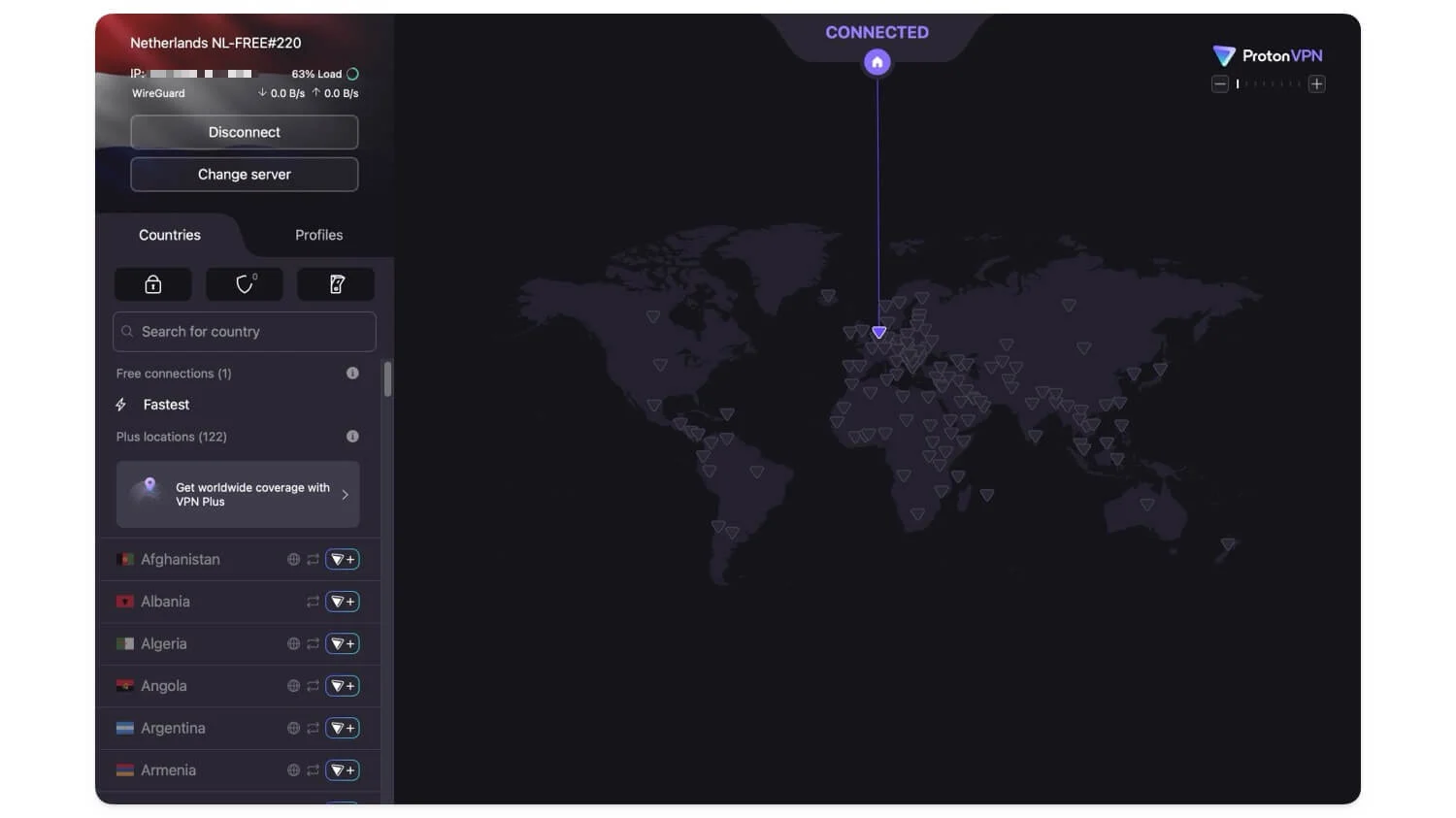
Ancak, atlamak istiyorsanız, bir VPN kullanabilir ve yaş doğrulama yöntemi olmayan herhangi bir yere ayarlayabilir ve cihazınızda yaş doğrulamasını kolayca atlayabilirsiniz.
İşte henüz yaş doğrulamasını uygulamamış ülkelerin listesi.
| Ülke | Ülke | Ülke |
| Amerika Birleşik Devletleri (Sınırlı) | Kanada | Avustralya |
| Hindistan | Japonya | Güney Kore |
| Çin | Endonezya | Suudi Arabistan |
| Birleşik Arap Emirlikleri | Türkiye | Brezilya |
| Meksika | Arjantin | Güney Afrika |
| Nijerya | İspanya | Hollanda |
| İsveç | Polonya | Çek Cumhuriyeti |
| Danimarka | İrlanda |
VPN nasıl kullanılır
Herhangi bir ücretsiz VPN uygulamasını yükleyin, Proton VPN veya Nord VPN tüm platformlarda bulunan en iyi iki seçenektir.
- VPN'yi açın ve yukarıdaki bu tabloda listelenen herhangi bir ülkede sunucuya bağlanın ve hizmete erişin.
- Bazı hizmetler hesabınızla yeniden canlandırmanızı gerektirir; Herhangi bir yaş doğrulama gereksinimi olmadan platformu yeniden canlandırabilir ve kullanmaya başlayabilirsiniz.
Ayrıca, siteyi ziyaret etmeden önce çerezlerin ve önbelleklerin temizlenmesi ve ayrıca GPS'i kapatmanız önerilir, çünkü siteler GPS konumunuza göre yaş doğrulamasını da tetikleyebilir. Hala engelleniyorsanız, herhangi bir gizli veya üçüncü taraf tarayıcı kullanmayı deneyin.
Yaş Doğrulama özelliğini atlamak için NextDns kullanın
Birçok hizmet, bu web siteleri tarafından uygulanan yaş doğrulamalarını atlamanıza yardımcı olmak için bir bypass yaş doğrulama özelliği sunmaya başladı. NextDNS, özel bir yaş-bypass özelliği açıklayan bunlardan biri.
Bir VPN'ye çok benzer şekilde çalışır, ancak trafiğinizi tamamen yeniden yönlendirmek yerine, NextDNS, Siteye başka bir ülkeden erişiyormuş gibi görünmesini sağlamak için sadece DNS isteğini kullanır ve yaş doğrulamasını kısıtlar. Bu, trafiğinizi tamamen yeniden yönlendirmediğinden, VPN'leri kullanmaktan önemli ölçüde daha hızlıdır.
Yaş doğrulamasını atlamak için nextdns nasıl kullanılır
NextDNS ayrıca, internete göz atan normal bir kullanıcı için ayda 3,00.000'e kadar istekte bulunmanızı sağlayan ücretsiz bir sürümle birlikte gelir. Tüm platformlar için farklı kurulumlarla birlikte gelir. Android, iOS, macOS, Windows, Linux ve Chromeos'ta nasıl kurulabileceğiniz aşağıda açıklanmıştır.

NextDNS'yi zaten kullanıyorsanız, doğrudan pano ayarlarınıza gidebilir ve bu yeni Bypass yaş doğrulama özelliğini açabilirsiniz. Aynı yapılandırma kimliğine sahip NextDNS'yi kullanarak tüm cihazlarınız için otomatik olarak uygulanır. \
Ancak, yeni iseniz, önce bir hesap oluşturmanız, ardından bir profil oluşturmanız ve profil için bir yapılandırma dosyası oluşturmanız gerekir. Her profil için, reklam engelleme, izleyici engelleme, web sitesi erişimini kontrol etme, yaş doğrulamasını atlama ve daha fazlası gibi farklı ayarları yapılandırabilirsiniz.
1. Adım: Yapılandırma dosyanızı oluşturun
Herhangi bir tarayıcıyı açın ve NextDNS'yi ziyaret edin ve hesabınıza kaydolun. Oluşturduktan sonra, NextDNS kontrol paneline yönlendirilirsiniz.
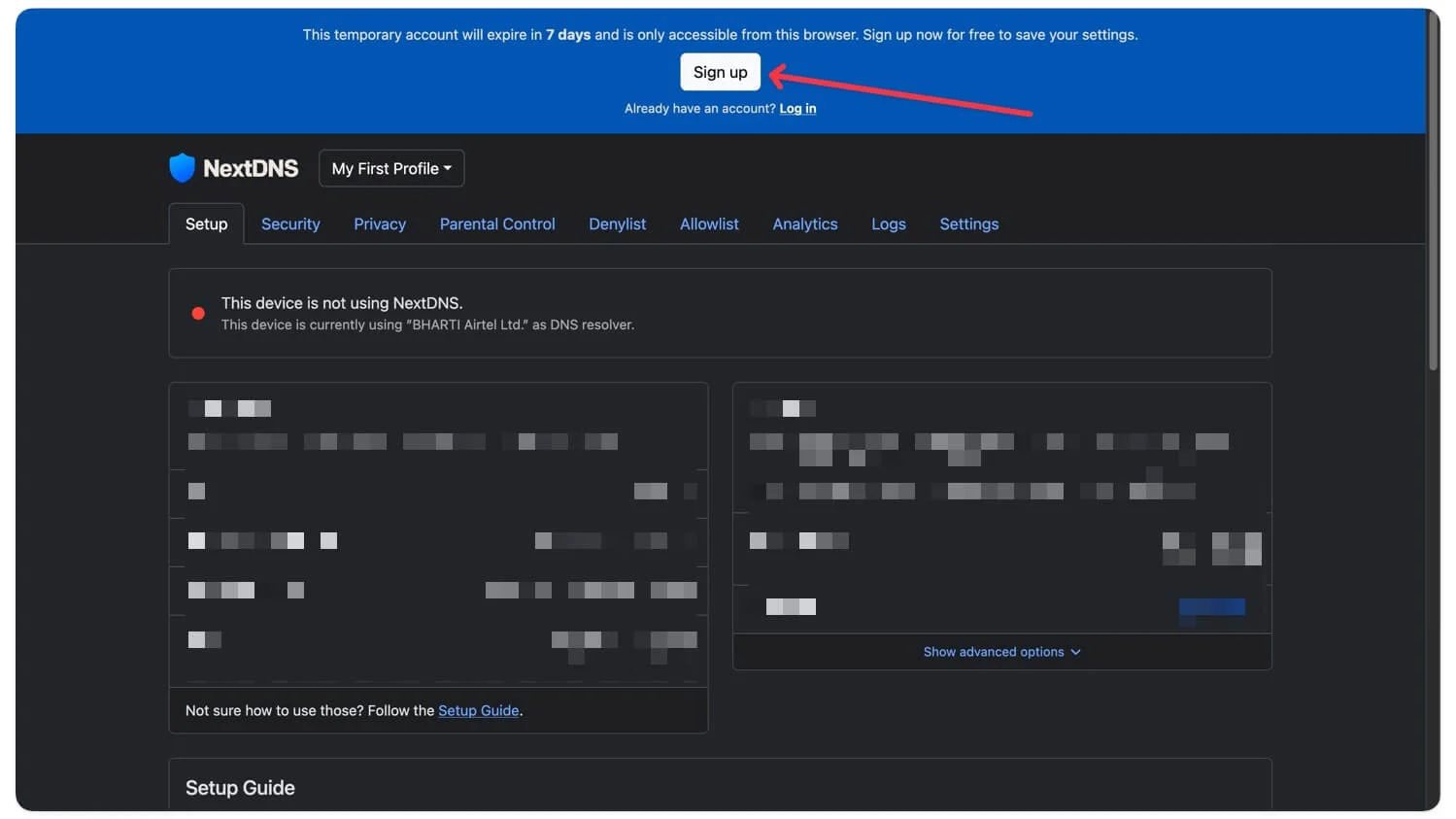
Ayarlar sekmesine gidin, adınızı profilinize girin. Farklı ayarlarla birden fazla profil oluşturabilirsiniz. Yeni bir profil oluşturmak için, NextDNS günlüğünün yanındaki üstteki profil adınızı tıklayın ve yeni ekle üzerine dokunun.
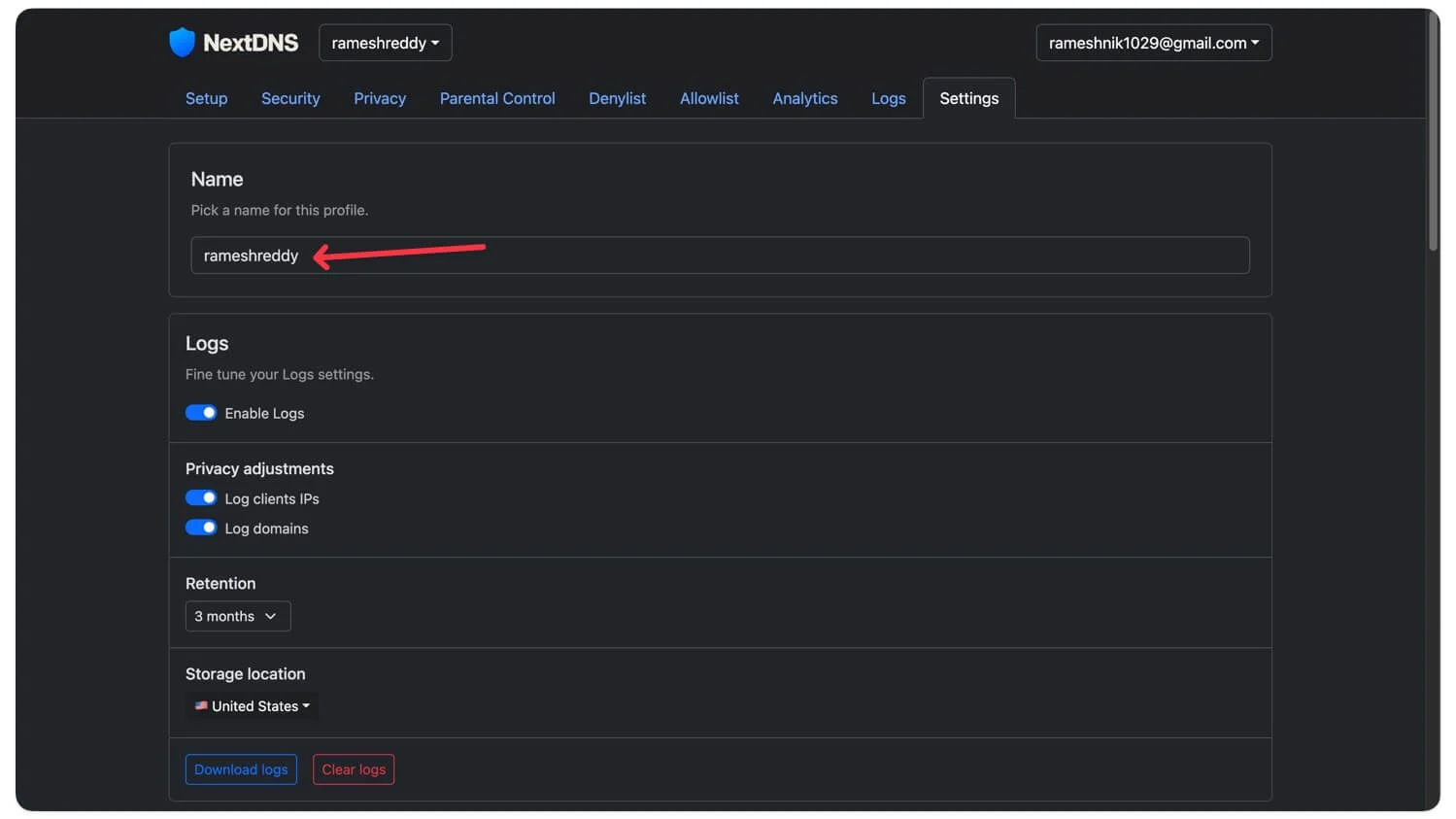
Adım 2: Baypas yaşı doğrulama özelliğini etkinleştirin
Aşağı kaydırın ve şu anda Beta'da bulunan Bypass yaş doğrulama özelliğini açın.
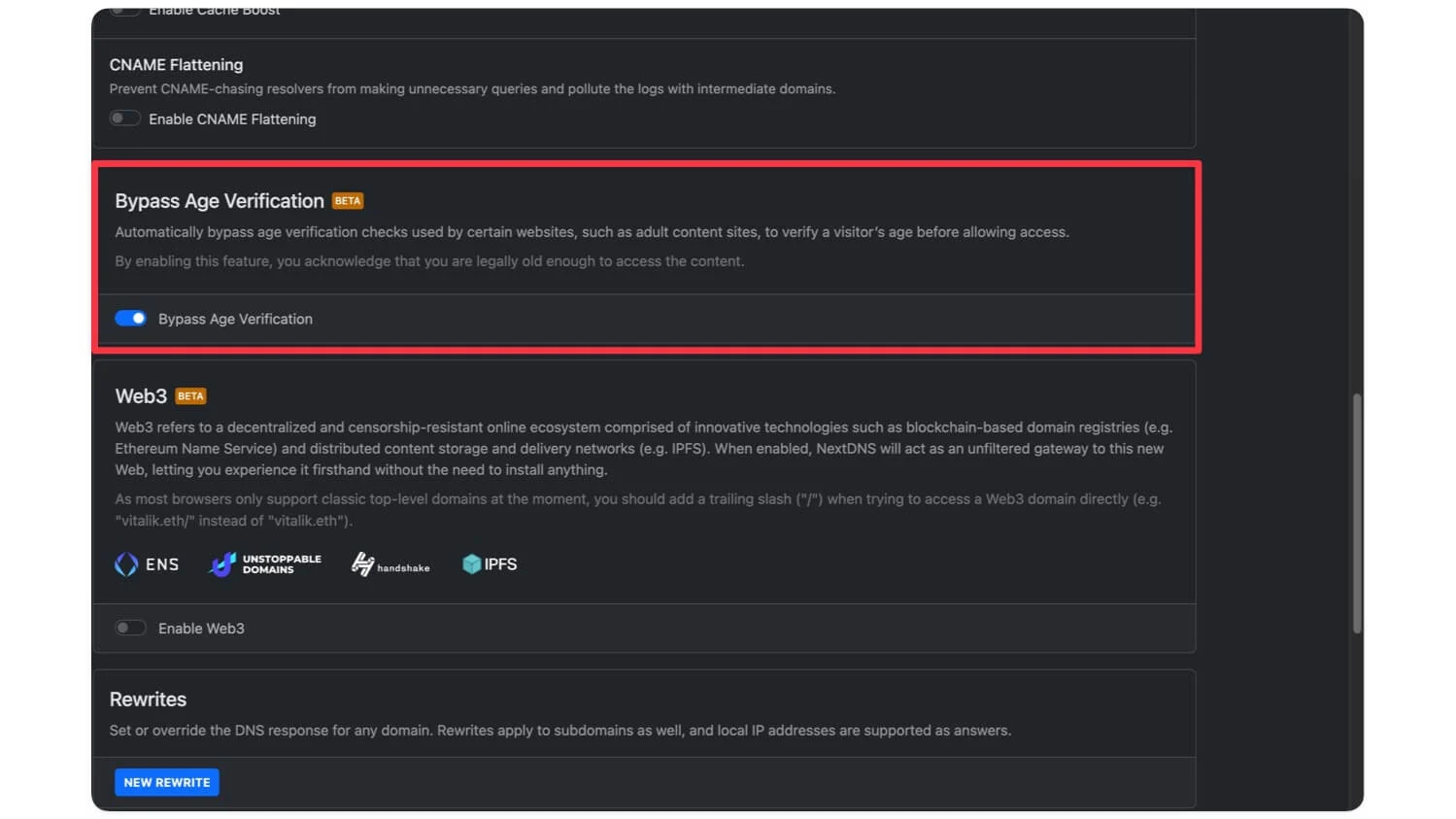
Şimdi Kurulum sekmesine gidin ve cihazınızı seçin ve cihazınızdaki NextDns kullanma adımlarını izleyin. Android, iOS, macOS ve Windows için nasıl ayarlayabileceğiniz aşağıda açıklanmıştır. Farklı cihazlarda kullanabileceğiniz profiliniz için benzersiz yapılandırma kimliğinize erişebilirsiniz. İsterseniz, birden fazla profil oluşturabilir ve her profil için farklı ayarlar yapılandırabilirsiniz.
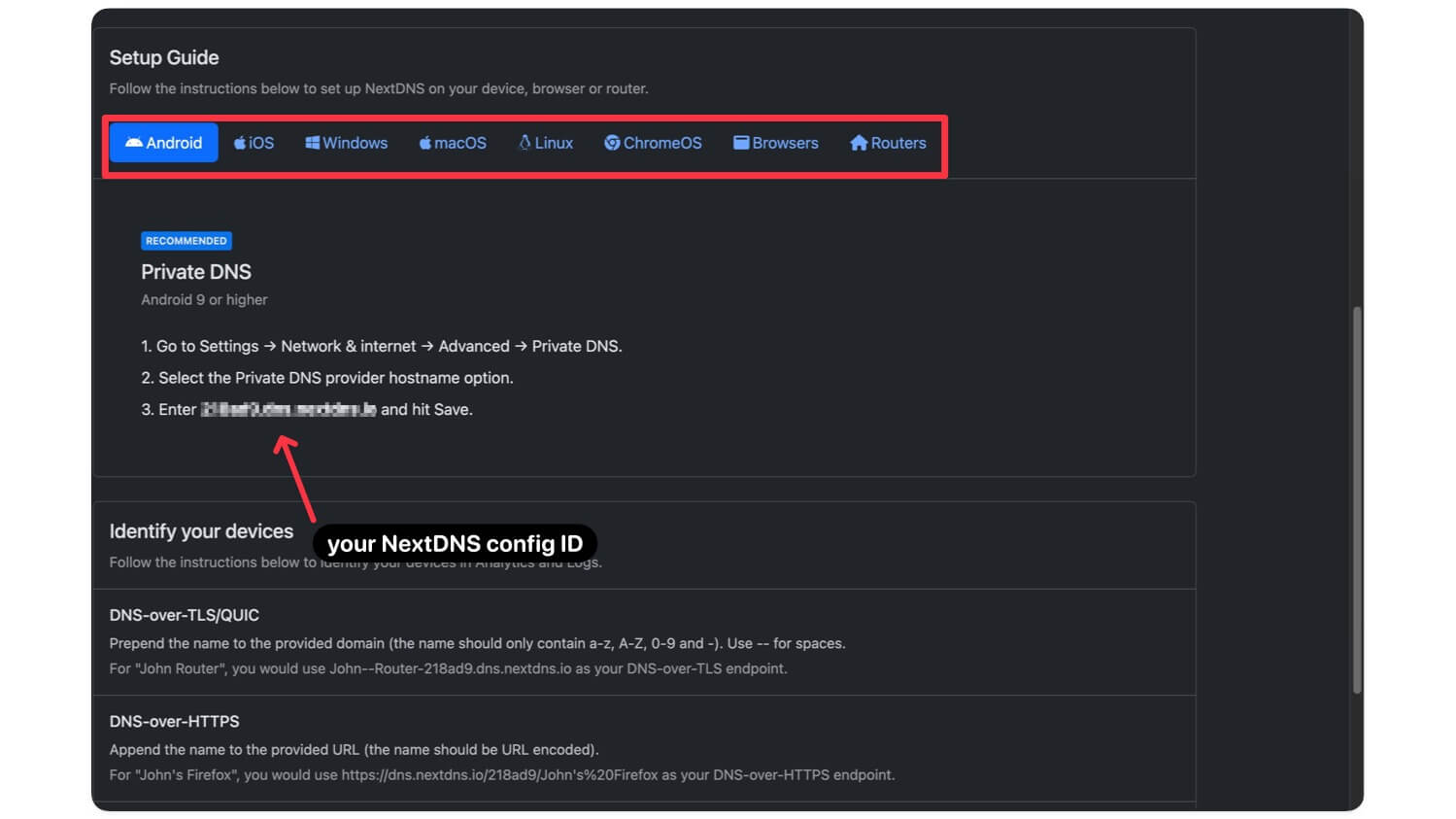
Adım 3: Farklı cihazlarda nextdns ayarlayın
Android
- Ayarlara, ağa ve internete gidin.
- Gelişmiş ayarlara gidin ve özel DNS'ye gidin. Bu adımlar Android sürümünüze ve modelinize bağlı olarak değişebilir.
- Cihazınızda özel DNS seçeneğini bulmak için arama çubuğunu kullanabilirsiniz.
- Şimdi belirtilen DNS'yi seçin ve yapılandırma dosyanızı buraya girin. Örnek: 23Ufhfirhfvjfg
- Yapılandırma dosyanızı my.nextdns.io gösterge panelinizdeki Kurulum Kılavuzu sekmesinde bulabilirsiniz.
- Yapılandırma dosyasını ekleyin ve Kaydet düğmesine tıklayın.
iOS
- Android'in aksine, iPhone'unuzda özel bir DNS ayarlayamazsınız. App Store'dan ücretsiz NextDns uygulamasını indirin.
- Uygulamayı açın ve gerekli izinlere izin verin.
- Uygulamayı açın, ayarlara gidin, özel yapılandırmayı kullanın ve burada yapılandırma kimliğinizi girin. Örnek: 23Ufhfirhfvjfg
- Yapılandırma kimliğinizi Web'inizdeki NextDNS gösterge panelinizde kurulum sayfasında bulabilirsiniz. Şimdi, son olarak, NextDns'i açın.
Pencere
- Nextdns Windows yükleyicisini buradan indirin.
- NextDNS yazılımını Windows'unuza yükleyin ve indirin ve yükledikten sonra NextDNS simgesine sağ tıklayın, ayarlara gidin.
- Özel yapılandırma kimliğinde, özel yapılandırma kimliğinizi yapılandırma kimliğiniz olarak ayarlayın. Örnek: 23Ufhfirhfvjfg
- Şimdi, tepsideki NextDNS simgesine sağ tıklayın ve bu özelliği açmak için etkinleştirmeyi tıklayın.
Macos
- İlk olarak, Mac App Store'dan NextDns uygulamasını indirin.
- Uygulamayı yükleyin ve gerekli izinleri verin. Ardından, Uygulama Durum Çubuğu menüsündeki tercihleri tıklayın ve Yapılandırma sekmesine gidin.
- 'Özel Yapılandırma Kullan' seçeneğine dokunun ve ardından Yapılandırma Kimliğiniz olarak NextDns Config ID'nizi girin.
- Şimdi Ayarlar sekmesine gidin ve aşağı kaydırın ve şu anda beta'da olan bypass yaş doğrulamasını yazan seçeneği etkinleştirin.
- Son olarak, NextDNS ayarlarını etkinleştirin.
Krom OS
- Chrome OS'de, Chrome OS'nizde NextDNS'yi etkinleştirmek ve kullanmak için güvenli DNS ayarlarını kullanabilirsiniz.
- İlk olarak, Chrome işletim sisteminizdeki ayarları açın, güvenlik ve gizliliğe gidin ve burada güvenli DNS kullanan ve ardından Custom seçeneği seçin ve ardından aşağıdaki URL'yi seçin https://dns.nextdns.io/ [konfigürasyon kimliğinizi burada], ardından da özel kimliğiniz izleyin.
Tarayıcılar
Bu bypass yaş doğrulamasını sistem boyunca uygulamak istemiyorsanız, yalnızca tarayıcınıza uygulayabilirsiniz. NextDNS ayrıca sadece tarayıcı kurulumunu destekler.
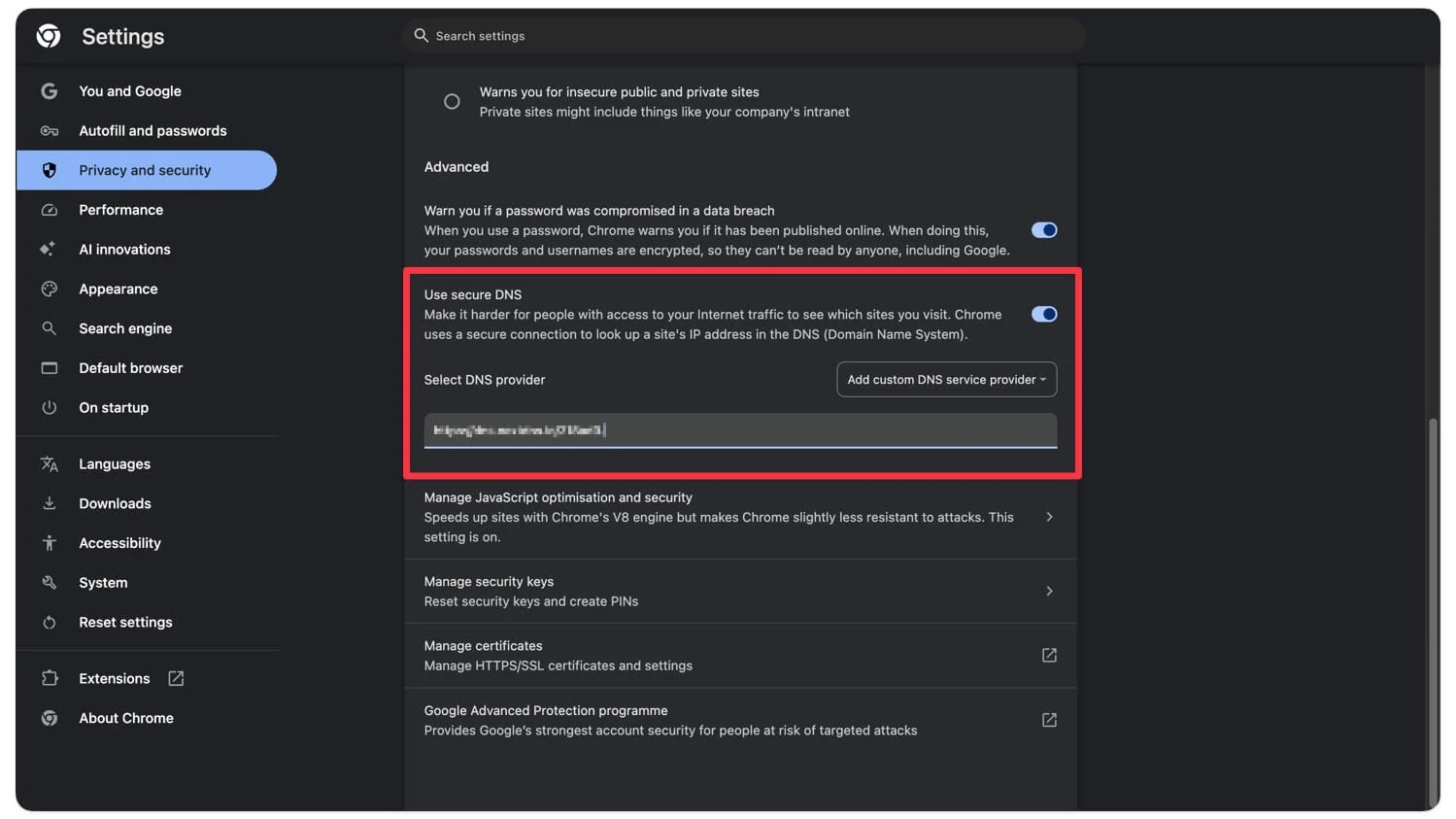
Bunu Chrome için yapmak için Gizlilik ve Güvenlik bölümündeki ayarlara gidin, Güvenliğe tıklayın, burada Gelişmiş Bölümdeki, Güvenli DNS'yi etkinleştirin ve kullanın, burada özel diyen seçeneği seçin ve ardından aşağıdaki URL'yi girin, ardından NextDNS Yapılandırma Kimliğinizi takip edin. Örnek: https://dns.nextdns.io/ [yapılandırma kimliğiniz burada]
Firefox kullanıyorsanız, tercihleri açarsanız, gizlilik ve güvenlik üzerine tıklayın, aşağı kaydırın ve HTTPS üzerinden DNS'yi etkinleştirin. Şimdi, tercihinize bağlı olarak artan koruma ayarlarını veya maksimum korumayı seçin. Burada, menüde Custom seçin ve burada aşağıdaki URL'yi girin, ardından NextDNS Yapılandırma Kimliğinizi takip edin. Örnek: https://dns.nextdns.io/ [yapılandırma kimliğiniz burada]
Microsoft Edge ve Cesur için benzer ayarları da takip edebilirsiniz. Ayarlara gidin, gizliliğe gidin ve güvenlik bölümüne gidin. Güvenlik altında, Güvenli DNS'yi etkinleştirin ve kullanın, bir servis sağlayıcı seçin ve ardından aşağıdaki URL'yi ve ardından NextDNS yapılandırma kimliğinizi girin. https://dns.nextdns.io/ [yapılandırma kimliğiniz burada]
Cesur için Gizlilik ve Güvenlik bölümündeki ayarlara gidin, Gelişmiş Bölümdeki Güvenliğe gidin, Güvenli DNS'yi etkinleştirin ve kullanın. Burada, özel seçeneği seçin ve aşağıdaki URL'yi girin, ardından NextDNS Yapılandırma Kimliğiniz. https://dns.nextdns.io/ [yapılandırma kimliğiniz burada]
Çevrimiçi yaş kısıtlamalarını atlamanın çalışma yolları
Yani bunlar, yaş doğrulama yöntemlerinin çoğunu atlamak için kullanabileceğiniz iki güvenilir yöntemdir; Bununla birlikte, yine de, bu sınırlı kullanılabilirlik nedeniyle, bu iki yöntem her şey için işe yaramayabilir. Örneğin, birçok insan bu yöntemleri kullanmasına rağmen hala yaş doğrulama yöntemleriyle karşı karşıyadır.
Yaş doğrulamasını atlayan SSS'ler
1. Yaş doğrulamasını atlamak için nextdns veya bir VPN kullanmak internet hızımı yavaşlatacak mı?
VPN trafiğinizi başka bir sunucuya yönlendirir, böylece genellikle daha yavaştır. Ancak, NextDNS yalnızca DNS isteğinizi değiştirir, bu nedenle bu durumda bir VPN'den daha hızlıdır.
2. Web siteleri veya hükümetler bu yöntemlerle yaş doğrulamasını atlayıp atlamadığımı tespit edebilir mi?
Bazı web siteleri VPN kullanımını algılayabilir ve sizi bir robot olarak işaretleyebilir; Bununla birlikte, NextDNS gibi DNS tabanlı yöntemlerin tespit edilmesi daha zordur, ancak hükümetlerin bunları ISS düzeyinde engellemesi hala mümkündür, bu da gelecekte DNS yöntemlerini de engelleyebilir.
3. Ülkemde yaş doğrulamasını atlamak yasal mı yoksa cezalarla karşılaşabilir miyim?
Çoğu ülkede, baypas doğrudan yasadışı değildir, ancak yaş doğrulamanızın hizmetini konumunuzda kullanmasını gerektirdiği için platformun kurallarını ihlal edebilir. Yaşınızı atladığınız tespit edilirse, hesabınız kalıcı olarak kısıtlanabilir.
4. Tüm hizmetler aynı yaş doğrulama sistemlerini kullanıyor mu, yoksa daha katı mı?
Hayır, web siteleri aynı yaş doğrulama yöntemlerini kullanır. Google ve YouTube, arama geçmişinize göre sizi küçük olarak işaretleyen yapay zeka tabanlı yaş doğrulama yöntemleri kullanır; Ancak, bazı web siteleri yalnızca Siteyi kullanmaya devam etmek için hükümet kimliğinizi göndermenizi gerektirir.
5. Nextdns, baypas için kullandığımda ziyaret ettiğim web sitelerinin günlüklerini tutuyor mu?
Evet, NextDNS, DNS'yi kullanarak ziyaret ettiğiniz web sitelerindeki günlüklerinizi saklar, ancak daha da güvenli bir bağlantı istiyorsanız bu günlükleri silebilir veya günlükleri tamamen devre dışı bırakabilirsiniz.
6. Yanlış bir şekilde küçük bir şekilde işaretlenirsem, baypas yerine itiraz edebilir miyim?
Yanlışlıkla bir küçük olarak işaretlediyseniz ve yaş doğrulamanızı atlamak istemiyorsanız, kimliğinizi veya yaş kanıtınızı göndererek itiraz edebilirsiniz. Siteye bağlı olarak, hesabınızı doğrulayabilir ve hesabınızdaki yasağı kaldırabilirler.
